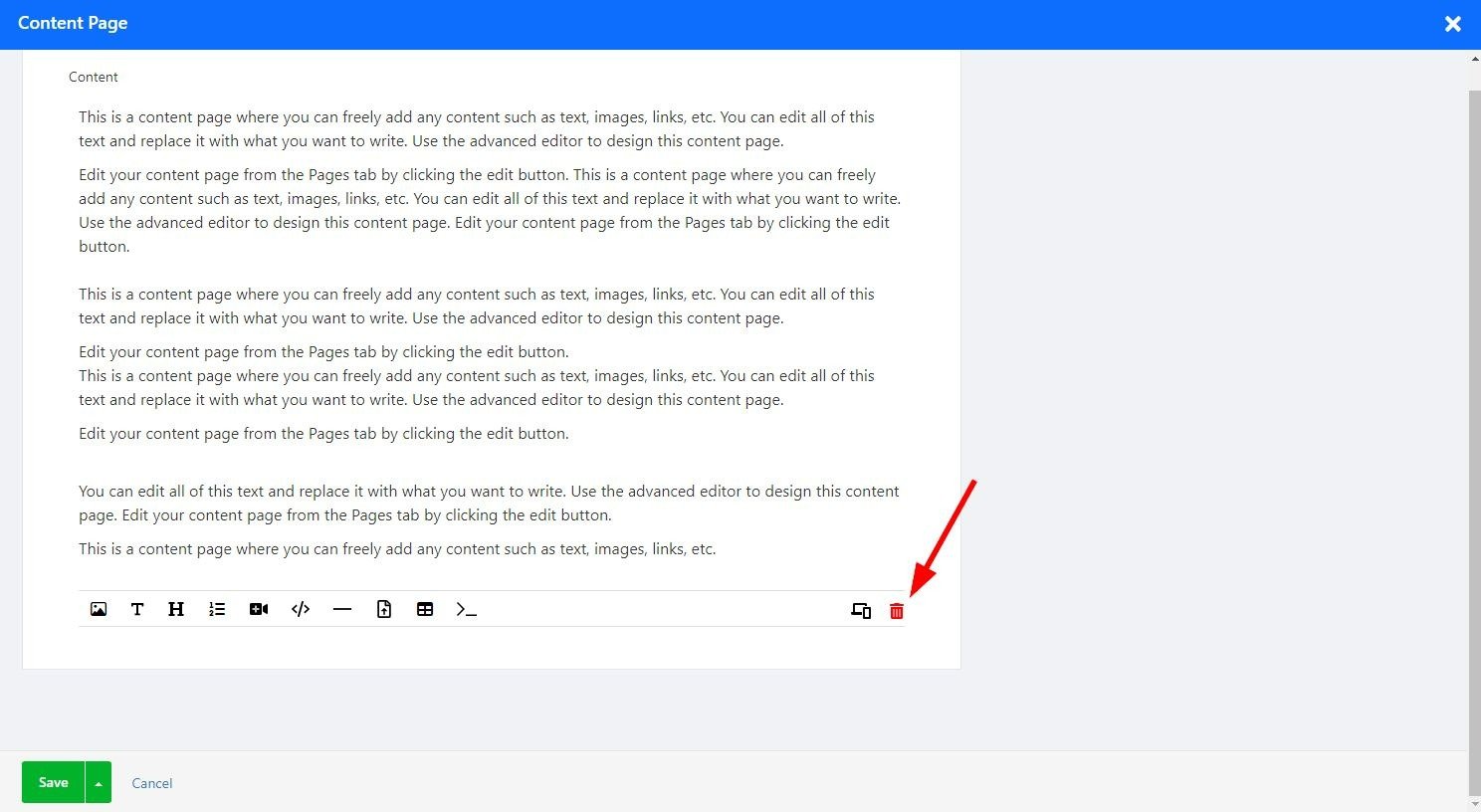コンテンツ ページでは、ストーリーを伝えたり、目標やビジネスについて説明したり、考えを共有したり、写真やビデオを表示したり、Web サイトのユーザーにアプローチしたりできます。
このガイドでは、コンテンツ ページを追加および編集する方法、その設定を編集する方法、ニーズに最適なレイアウトを選択する方法について説明します。
ウェブサイトエディターで、「ページ」をクリックします。
現在のページ リストでチーム ページを見つけるか、 新しいページとして追加します。
ページのタイトルとスローガンを編集します。 スローガンの追加について詳しくはこちらをご覧ください。
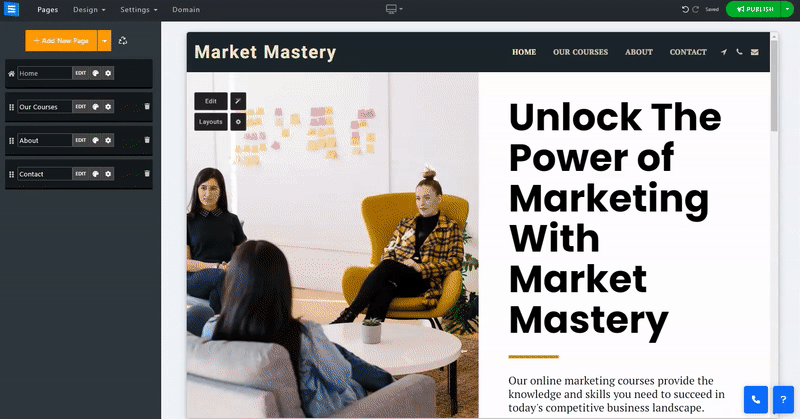
コンテンツ ページにコンテンツを追加するには、 [編集] ボタンをクリックし、テキスト エディターを使用してコンテンツを追加し、セクションに分割します。
セクションにマウスオーバーすると青色のマークが付き、小さなツールボックスが表示されます。上下の矢印キーを使ってテキスト内のセクションを移動し、赤いゴミ箱アイコンを使ってセクションを削除できます。
テキストの一部をマークすると、追加の編集ツールが表示され、テキストをさらにカスタマイズできます。下部のツールバーを使用して、画像、動画、カスタムコードなどを追加できます。 テキストエディターの詳細については、こちらをご覧ください。
下部のツールバーにあるデバイスアイコンをクリックすると、モバイルまたはデスクトップのビューでコンテンツをプレビューできます。これにより、コンテンツがどちらのデバイスでどのように表示されるかを確認できます。
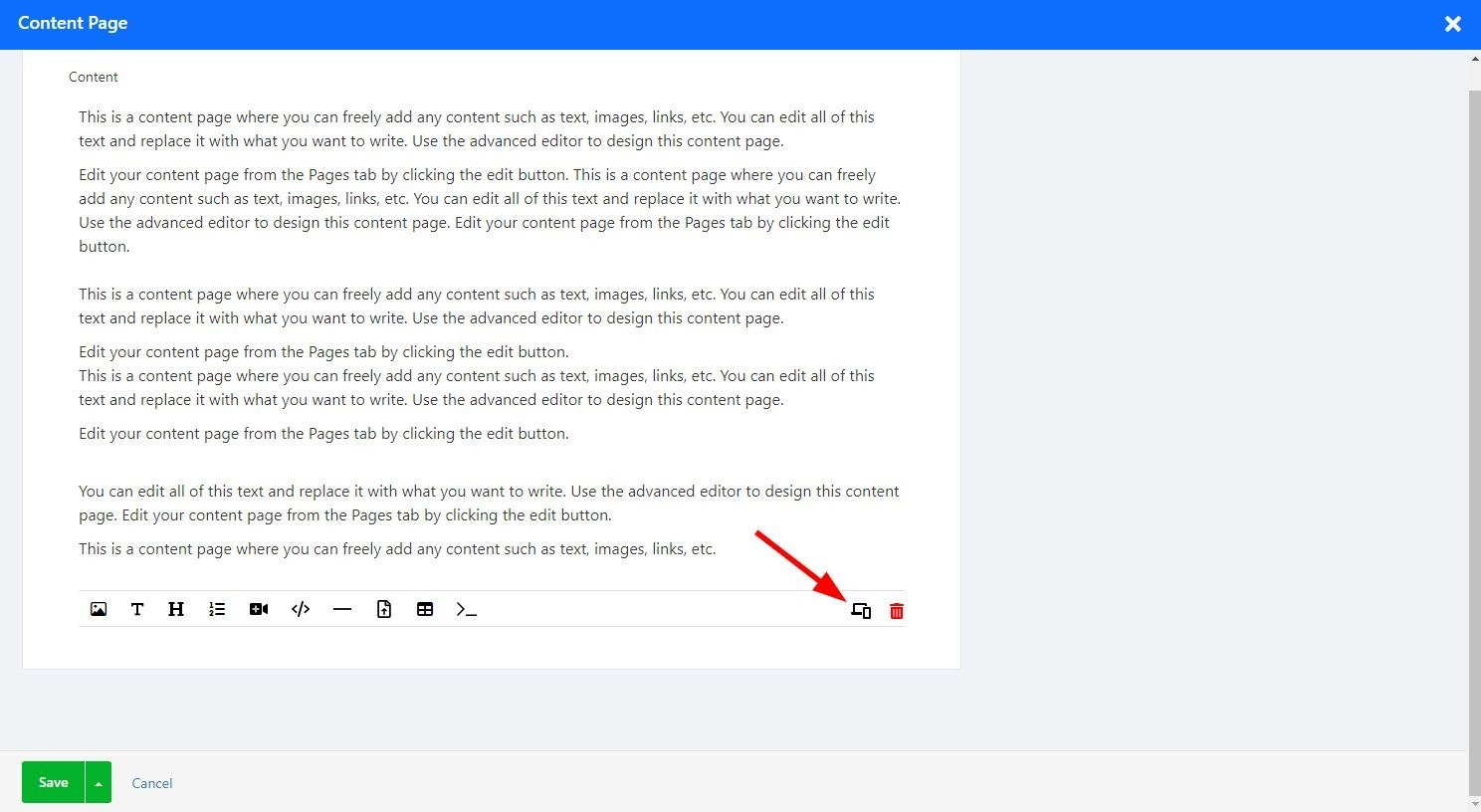
現在のコンテンツをクリアして最初からやり直すには、下部のツールバーにある赤いゴミ箱アイコンをクリックします。